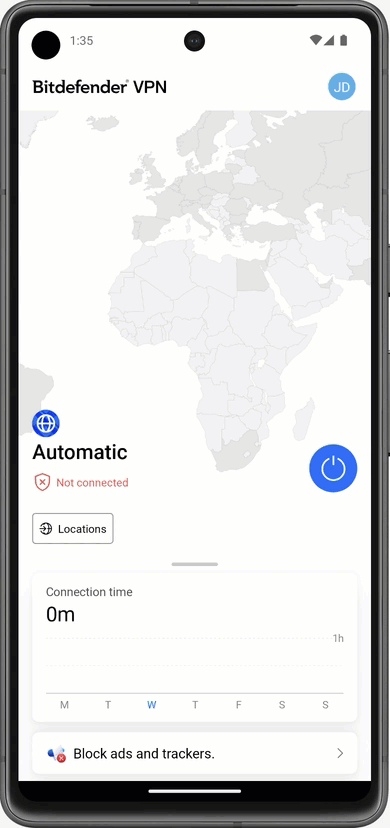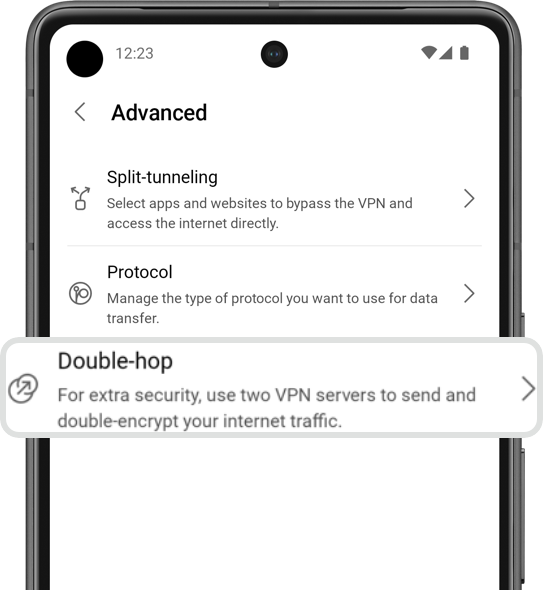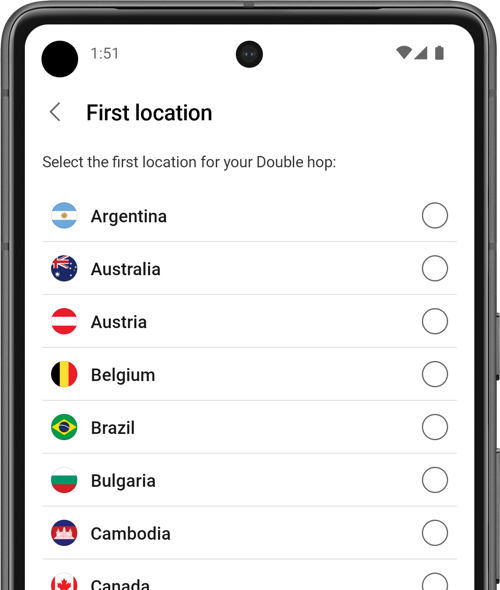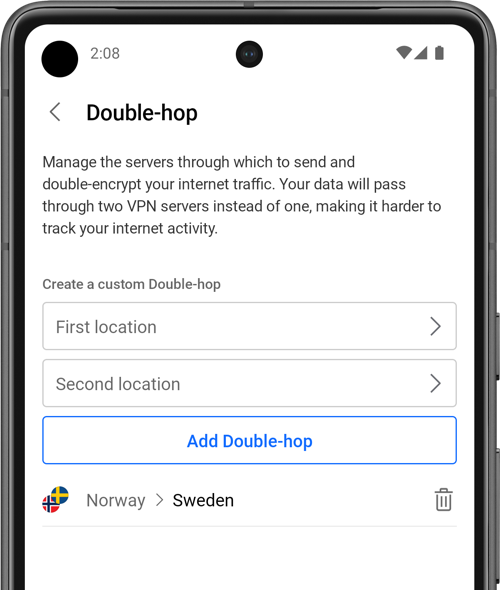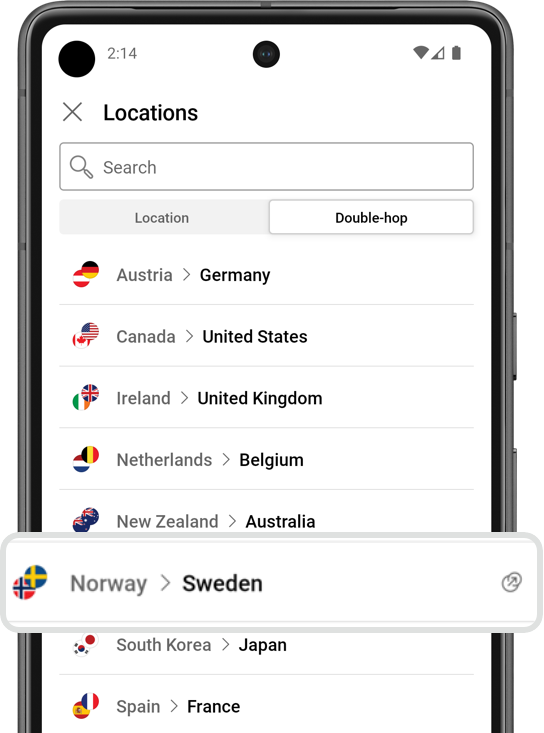Double Hop VPN är en avancerad funktion som finns tillgänglig i Bitdefender VPN för Windows, Android och iOS. Den lägger till ett extra lager av säkerhet och integritet för dina onlineaktiviteter genom att dirigera din internettrafik genom flera VPN-servrar. I den här guiden förklarar vi hur Double Hop fungerar.
Vad är Double Hop VPN?
Ett Double Hop VPN, även känt som Multi Hop, Cascading eller Chained VPN, innebär att din internettrafik passerar genom två separata VPN-servrar innan den når sin slutdestination på internet. Den första servern, som kallas "servernoden", fungerar som en proxy-nod och vidarebefordrar din trafik till den andra servern, som fungerar som "utgångsnoden" för åtkomst till internet.
Huvudsyftet med ett VPN med flera hopp är att lägga till dubbelkryptering och extra säkerhet för din internettrafik. Genom att passera genom flera VPN-servrar ändras din trafik ytterligare, vilket gör det nästan omöjligt för internetleverantörer, myndigheter eller hackare att spåra dina onlineaktiviteter tillbaka till din ursprungliga IP-adress. Den här funktionen används oftast av personer som kräver maximal anonymitet och säkerhet, t.ex. journalister, aktivister eller användare i regioner med strikt internetcensur och övervakning.
Även om en dubbelhoppad VPN-installation är säkrare än en vanlig VPN-anslutning används den inte ofta för daglig surfning eftersom den kan sakta ner din internetanslutning på grund av det ökade antalet serverhopp.
Viktiga funktioner
- Premium-VPN: Double Hop är en exklusiv Bitdefender Premium VPN funktion som ger ökad säkerhet för dina onlineaktiviteter.
- Maximalt 5 anpassade Double Hop-poster: Du kan skapa upp till 5 unika Double Hop VPN-konfigurationer, vilket ger flexibilitet när du väljer dina föredragna serverkombinationer.
Använda Double hop
Så här använder du Double-hop:
1. Öppna Bitdefender VPN app ![]() installerad på din enhet och tryck på Plats knappen.
installerad på din enhet och tryck på Plats knappen.
2. På skärmen Plats väljer du fliken Double-hop.
3. Välj en av de 7 standardposterna för dubbelhopp i listan för att ansluta:
- Österrike → Tyskland
- Kanada → Förenta staterna
- Irland → Storbritannien
- Nederländerna → Belgien
- Sydkorea → Japan
- Spanien → Frankrike
- Nya Zeeland → Australien
Skapa ett anpassat dubbelhopp
Här är en steg-för-steg-guide om hur du ställer in en anpassad plats i Bitdefender VPN-appen för Android och iOS:
Obs: Anpassning av Double Hop-funktionen är för närvarande inte tillgänglig på Windows.
1. Öppna Bitdefender VPN-inställningar
Öppna Bitdefender VPN appen ![]() och tryck på ditt användarnamn i det övre högra hörnet för att komma åt appens inställningar.
och tryck på ditt användarnamn i det övre högra hörnet för att komma åt appens inställningar.
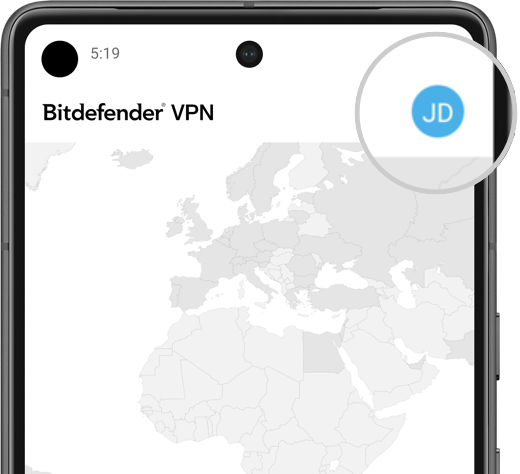
2. Navigera till Double Hop
I VPN-inställningarna, gå till avsnittet Avancerat > tryck på Double-hop.
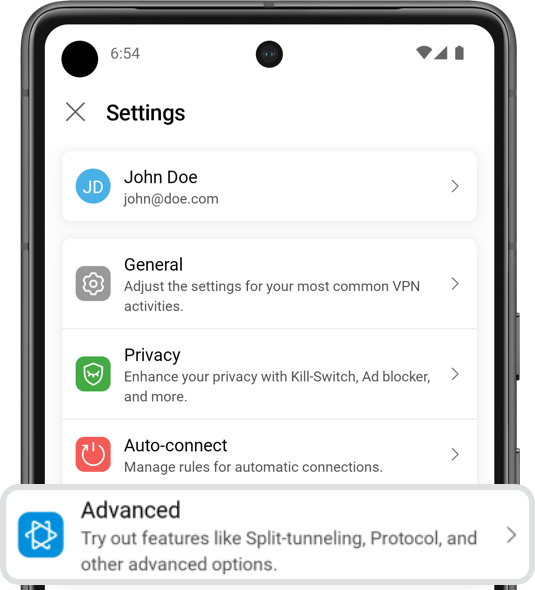
3. Skapa en ny Double Hop
- Tryck på Första plats och välj önskad server för det första hoppet (servernod).
- Tryck sedan på Andra plats och välj servern för det andra hoppet (utgångsnod).
- Tryck på knappen Lägg till double-hop för att spara konfigurationen.
ⓘ Användning av två VPN-servrar på geografiskt avlägsna kontinenter, åtskilda av tusentals kilometer, kan ha en betydande inverkan på din internethastighet.
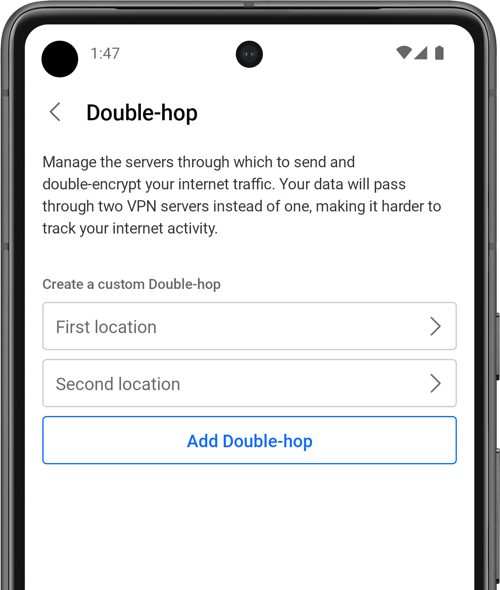
4. Upprepa för ytterligare Double Hop-konfigurationer
Om du vill skapa fler Double Hop-poster upprepar du processen och håller i minnet maxgränsen på 5 anpassade konfigurationer.
- Om du vill ta bort en anpassad post klickar du på papperskorgsikonen som visas bredvid den.
5. Anslut till Double Hop VPN
När din nya Double Hop är konfigurerad följer du dessa steg för att ansluta:
- Tryck på Plats på VPN-huvudskärmen.
- Välj fliken Double-hop.
- Välj din anpassade Double-hop -post för att upprätta anslutningen.
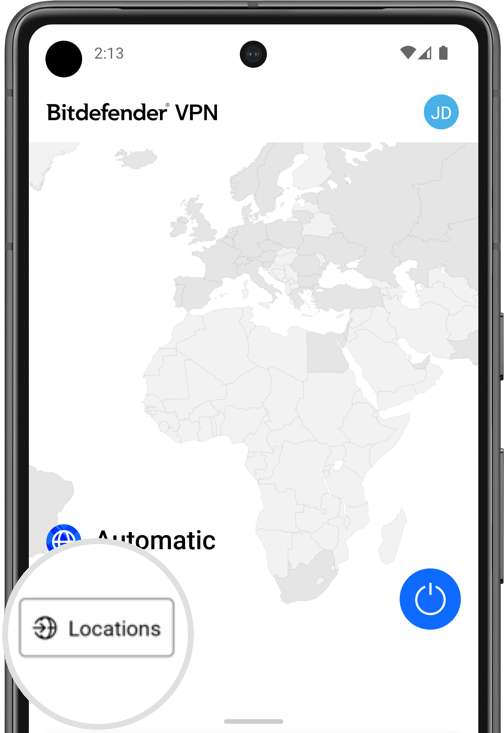
Din internettrafik kommer nu att dirigeras via de utvalda servernoderna, vilket ger ett extra lager av säkerhet och integritet.